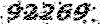ترفند های پاورپوینتی 2-2
در حین اجرای یک پرزنتیشن برای متوقف ساختن یا ادامه دادن نمایش در پرزنتیشن کلید s و یا علامت بعلاوه را بفشارید برای ختمه نمایش اسلایدها ESC و یا ctrl+BREAK را بفشارید.
برای رفتن به یک اسلاید با شماره خاص شماره اسلاید را وارد نموده Enter را
فشارید. برای رفتن به اسلاید مخفی بعدی از کلید H استفاده کنید.
برای رفتن به اولین اسلاید 1+Enter را بفشارید و یا آنکه هر دو دکمه ماوس را همزمان دو ثانیه نگهدارید.
توقف نمایش اسلایدها
برای آنکه در حین نمایش متوقف شوید و یک صفحه با زمینه مشکی رنگ نشان داده
شود کلیه B را بفشارید. برای نمایش یک صفحه یا زمینه سفید کلید W را
بفشارید.
استفاده از اشاره گر ماوس به عنوان پرینتر
برای نمایش یا مخفی کردن اشاره گر ماوس و همینطور نوار ابزار slide show در
حین نمایش کلید A و یا علامت مساوی را بفشارید. (بعضی وقتها علامت سفید
اشاره گر ماوس روی زمینه نمایش ما خیلی توی چشم می آید) برای تبدیل اشاره
گر ماوس به یک نقطه رنگی مثل یک پوینتر ctrl + p کمک بگیرید.
برای مخفی کردن سریع نوار ابزار sild show کلید ctrl+H و برای خاموش کردن
آن ظرف 15 ثانیه ctrl + u را بفشارید. برای نمایش دوباره اشاره گر ماوس
ctrl+A در خدمت شماست.
برای اجرای انیمیشن بعدی یا رفتن به اسلاید بعدی از N استفاده کنید. برای قبلی هم از P
ساختن یک اسلاید خلاصه مطالب
اگر به طور خلاصه در یک اسلاید بخواهید بگویید که در اسلایدهای بعدی چه
خواهید گفت یک اسلاید خلاصه مطالب بسیار کارآمد خواهد بود. برای این کار به
نمایش slid sorter از منوی viewبروید و در آنجا اسلایدهای مورد نظر برای
خلاصه سازی را با پایین نگهداشتن کلید shiftانتخاب کنید. سپس از نوار
ابزار slide sorter گزینه summary slide را انتخاب کنید. این اسلاید خلاصه
به صورت پیش فرض به عنوان دومین اسلاید نمایش قرار می گیرد و حاوی تیتر
اسلایدهای منتخب خواهد بود. خلاصه مطالب به طور پیش فرض دارای رئوس مطالب
تیترهای اسلایدهای موجود می باشد.